В этой инструкции доходчиво написано как установить игры на PS3 версии Fat или Slim с кастомной прошивкой имеющей функции Cobra.
Для современных прошивок с функциями Cobra нужно использовать ISO образы игр, которые можно запускать с внешних жестких дисков или с внутреннего, подключив PS3 к компьютеру.
Куда закачивать игры
На прошивках с функциями Cobra уже созданы папки на внутреннем жестком диске, которые имеют следующую структуру:
/dev_hdd0/PS2ISO – образы для PS2
/dev_hdd0/PS3ISO – образы для PS3
/dev_hdd0/PSPISO – образы для PS1
/dev_hdd0/PSXISO – образы для PSP
Если вы хотите играть с внешнего жесткого диска, то он должен иметь только один раздел с файловой системой NTFS
.
Структура папок на внешнем жестком диске такая же как и на внутреннем, но без dev_hdd0
.
В multiMAN в меню Игры отображаются игры для PS3, в Ретро - для PS1, PS2, PSP.
После выбора нужной игры multiMAN закроется и система выйдет в основное меню. В основном меню зайдите в Игры и запустите съэмулированный ISO образ игры.
→
Настройка FTP соединения
При запущенном multiMAN приставка работает как FTP сервер, что позволяет подключится к ней через FTP клиент, например, FileZilla и закачивать или удалять ISO образы с внутреннего жесткого диска, а также другие файлы..
Windows Vista/7
Настройка компьютера. Соединение через роутер.
Жмите Пуск -> Панель управления -> Центр управления сетями и общим доступом -> , затем двойным щелчком левой мыши откройте Подключение по локальной сети , далее нажмите Сведения... Запомните третью секцию (секции разделены точками) адреса IPv4 (она может иметь значение 1 или 0).
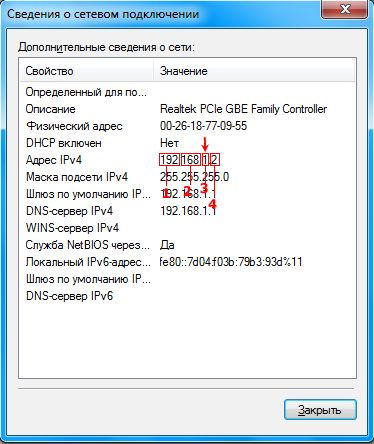
Настройка компьютера. Соединение напрямую через сетевую карту.
Жмите Пуск -> Панель управления -> Центр управления сетями и общим доступом -> Изменение параметров адаптера , затем щёлкните левой мышью на Протокол Интернета версии 4 , затем нажмите Свойства . Пропишите IP-адрес и маску подсети как на картинке снизу.

Настройка PS3
На этом этапе нужно будет настроить PS3 в качестве FTP сервера для закачки игр с компьютера напрямую.
Выйдите из multiMAN , если он запущен. Подключите сетевой кабель в консоль, зайдите в Настройки -> Настройки сети -> Настройки соединения с Интернетом -> Ok -> Специальные -> Проводное соединение -> Настройки вручную -> Определять автоматически -> Вручную , пропишите там следующие значения:
IP адрес 192.168.1.100
Маска подсети 255.255.255.0
Маршрутизатор по умолчанию 192.168.1.1
Основной DNS 192.168.1.1
Если вы подключаетесь через роутер, то третья секция IP адреса, маршрутизатора и DNS должна содержать 1 или 0 (см. настройку соединения через роутер).
Далее MTU выберите Автоматиччески , затем прокси-серевер Не использовать , затем UPnP Включить , далее нажмите X для применения параметров, затем нажмите O для отказа от тестирования соединения.
Пред попыткой соединяться по FTP, необходимо запустить multiMAN .
Для соединения рекомендуется использовать клиент FileZilla
- скачать
Для Mac OS лучше всего Yummy FTP
- скачать
Запустив FTP клиент на компьютере, введите эти данные и выполните соединение:
Хост: IP адрес PS3
Имя пользователя и пароль оставить пустыми
Что делать, если PS3 не видит жесткий диск
Бывает такое, что закачанные ISO образы на 100% совместимый с PS3 жесткий диск, например Western Digital Element , не видятся консолью. Для исправления проблемы винчестеру необходимо сделать низкоуровневое форматирование с помощью программы HDD Low Level Format Tool - (ключ для регистрации находится в архиве с программой.
Подключите ваш внешний жесткий диск к компьютеру с операционной системой Windows. Запустите программу, выберите ваш USB диск и нажмите кнопку Continue>>>
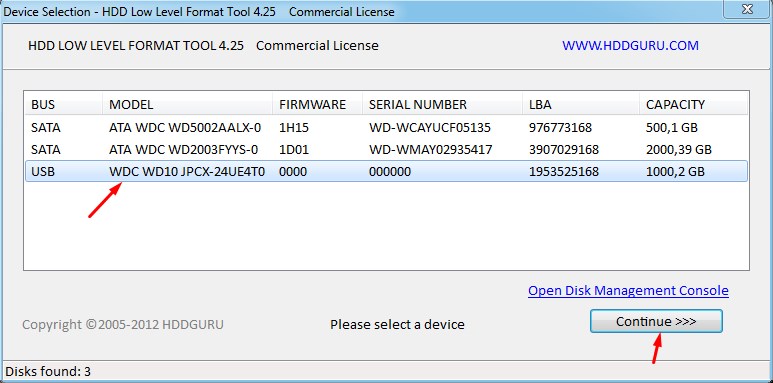
Затем перейдите во вкладку LOV-LEVEL FORMAT , далее поставьте галку Perform quick wipe и нажмите кнопку FORMAT THIS DEVICE

В течении нескольких секунд программа выполнит низкоуровневое форматирование и сообщит о его 100% завершении

После этого можно закрывать программу и переходить к следующему шагу - созданию и форматированию раздела на внешнем жестком диске.


Найдите в нижнем списке не распределенный диск и кликните по нему правой мышью, затем нажмите Создать простой том...

В появившемся мастери создания простых томов нажмите Далее


В следующем окне тоже не нужно ничего менять, поэтому жмите Далее

В последующем окне очистите поле Метка тома и нажмите Далее

Затем в финальном окне намите Готово

В течении нескольких секунд ваш диск отобразится со статусом Исправен

После этого можно закрывать окно управления компьютером и закидывать ISO образы на жеский диск.
Sony PlayStation 3 на сегодняшний день является одной из самых популярных консолей во всем мире, на которую практически каждую неделю выходят все новые и новые игры. Основной ее особенностью является то, что сам аппарат продается потребителям практически по себестоимости. Компания Sony зарабатывает в основном именно на различных дополнениях, в которые также входят и игровые диски, стоимость которых достаточно высока по сравнению с другими. Однако в самой консоли присутствует довольно-таки приятная функция, которая позволяет сохранять игры непосредственно на приставке. Именно поэтому вопрос «как установить игры на PS3» стал настолько популярным.
Как скачивать и как запускать игры на PS 3?
Многие считают, что на вопрос о том, как запускать игры на PS3, ответ один - вставить диск в привод, однако, это вовсе не так.
Практически сразу после выхода новой приставки от компании Sony умные пользователи нашли превосходный способ для того, чтобы успешно играть в любимые их игры, при этом не переплачивая больших денег на покупку дисков и их установку на жесткий диск консоли - это скачка игр из Интернета и пересылка их на приставку при помощи обыкновенного кабеля. Сегодня миллионы пользователей всемирной сети очень успешно обмениваются самыми новыми играми для Sony PlayStation 3, делая это совершенно бесплатно.
Для начала стоит скачать образ игры из Интернета, делается это достаточно просто, так как специализированных сайтов с подобными играми можно встретить массу.
После этого соединяем приставку с компьютером при помощи кабеля LAN или же обыкновенного Wi-Fi роутера.
Передаем игру.
Сразу стоит отметить тот факт, что на компьютере должна быть обязательно установлена FlashXP. Теперь давайте рассмотрим оба метода.
на PS 3 при помощи кабеля?
В первую очередь соединяем консоль с компьютером при помощи кабеля RJ 45 через специальный разъем, расположенный на задней стенке системного блока.
На PlayStation 3 следующим образом:
Заходим в соединения с Интернетом, где выбираем:
Проводной способ соединения.
Специальный метод настройки.
Автоматическое определение режима сетевого устройства.
Настройка IP-адреса должна производиться вручную.
Теперь на компьютере заходим в меню «Пуск», далее «Панель управления», здесь нажимаем «Сеть и Интернет», где выбираем просмотр состояния сети. После перехода откроется окно, где слева вы сможете увидеть пункт «Изменение параметров адаптера», кликаем на него.
В появившемся окне нажимаем на необходимый адаптер и заходим в его общие настройки, после чего нажимаем «Свойства», «Протокол Интернета версии 4», и здесь мы опять же открываем «Свойства». После указываем уникальный IP-адрес адаптера.
Запускаем в консоли программу под названием Blackb0x FTP Server.
В этой программе должен обязательно показаться IP-адрес, который был введен вами в настройках консоли.
Сразу стоит отметить тот факт, что различные данные IP, DNS и другие могут быть разными для пользователей, поэтому стоит их изначально уточнить перед тем, как запускать игры на PS3. Также многие предпочитают играть в некоторые игры с прошлых версий данной консоли. Так как запустить игры PS2 на PS3 вполне возможно. Таким образом поступают многие.
Если вы не знаете способ установки через программу и то, как запускать игры на PS3, то делается это следующим образом:
В меню программы нажимаем кнопку «Сеанс», после чего выбираем «Быстрое подключение».
Нажимаем кнопку подключения, после чего видим в правом окошке полную структуру всех папок консоли. Теперь в левом окне находим необходимую нам папку с игрой и перемещаем ее в раздел PS3. Месторасположение игры должно зависеть от показаний установленного Менеджера Бэкапов.
Начинающие пользователи PS3 нередко задаются вопросами: "Какие способы установки игр на PS3 существуют?", "Можно ли играть в PS3 с разных носителей?" и др. На эти и другие вопросы мы постараемся более подробно ответить в этой статье. Во избежание нештатных ситуаций с вашим устройством, следуйте внимательно представленной инструкции, и старайтесь не совершать ошибок.
Существует два варианта играть в PS3 без оригинального диска с игрой:
I. Установка и последующее использование игры на HDD приставки PS3
1) Для начала требуется подготовить приставку к установке. Чтобы играть без дисков, требуются специально предназначенные для этого приложения. К таковым относятся:
- Blackb0x FTP ;
- Open Manager .
Найти их в интернете не составит проблемы.

2) скачиваем перечисленные выше программы. Берем подходящую флеш-USB и форматируем ее в формате FAT32. Закачиваем программы на флешку.
3) Следующим действием требуется перевести приставку в режим jailbreak . Чтобы это сделать, нужно сначала обесточить PS3, то есть вынуть шнур из розетки, либо еще можно, если такое предусмотрено, отключить специальный тумблер.
- В USB-порт консоли вставляем нашу crack-флешку и запускаем приставку;
- Нажимаем последовательно кнопки "Power" и "Eject", последняя предназначена для извлечения диска;
- Выполняем вход в "Install Package Files";
- Ищем пакеты с Open Manager, а также с Blackb0x FTP (в данном меню);
- Выполняем поочередно их установку посредством кнопки "Х". Не забываем проверять, появляются ли пункты с названиями в меню "Игра";
- После успешной установки обеих программ, вынимаем из USB флешку и переходим к следующему этапу - установке игры.
5) Теперь рассмотрим, как произвести установку игры на жесткий диск приставки:
5.1) Для начала нам потребуется скачать и установить на компьютер Total Commander, если его еще нет (если есть, пропускаем этот подпункт и переходим к следующему);
- в пункте "Метод настройки" выбрать "Специальные";
- "Способ соединения" - выбираем "Проводное";
- "Режим сетевого устройства" - "Определить автоматически".
- IP-адрес → 192.168.1.2
- Маска подсети → 255.255.255.0
- Роутер по умолчанию → 192.168.1.1
- Основной DNS → аналогично предыдущему (192.168.1.1 )
- Остальные графы оставляем пустыми.
5.4) В пункте "MTU" выставляем "Автоматически".
5.5) "UPnP" → включить.
5.6) Прокси-сервер использовать не понадобится. Сохраняем настройки кнопкой "Х" и заходим в меню "Игра". Находим нашу недавно установленную программу Blackb0x FTP и запускаем ее.
5.7) Снова переходим к ПК, а именно к Total Commander. В Total Commander выбираем "Сеть" и находим там вкладку "Соединиться с FTP-сервером" . Входим в эту вкладку и нажимам "Добавить" , а в настройке соединения выставляем:
- Имя соединения - PS3;
- Сервер - 192.168.1.2:21.
Остальное опять же оставляем пустыми.
5.8) Соединяемся с данным подключением и видим, что появилось меню, в котором нам нужно выбрать каталог с названием dev_hdd0 , после чего перейти в меню "Game " → OMAN46756 .
5.9) Создаем в этом каталоге папку, причем назвать ее можно как угодно, но для удобства использования лучше назвать "Games".
5.10) Копируем в эту папку выбранную игру для PS3 . После завершения процесса копирования нужно выйти из программы Blackb0x FTP.
5.11) Запускаем программу Open Manager (она, как Вы помните, находится в меню "Игра"). Вам будет задан вопрос об использовании OMAN46756, на который нужно ответить, нажав кнопку "Да" ("Yes").
5.12) Выбираем скопированную игру и снова жмем кнопку "Х" (игра будет отображаться в каталоге */app_home/PS3_GAMES ).
Можем играть. Если не запускается, смотрим пункт 6.
6) Иногда случается, что игра все равно не идет без диска, тогда нужно просто вставить в привод любой лицензионный диск для PS3 , предварительно запустив Open Manager и выбрав нужную игру, нажать "Х". Консоль должна определить этот диск как оригинал диска установленной игры.

II. Второй способ: запуск игры с внешних носителей.
Теперь рассмотрим второй способ запуска игры на PS3, он несколько хуже, потому как, ввиду особенностей формата FAT32, игра не может превышать размера 4 Gb. Так же могут наблюдаться низкая скорость и некоторые ошибки, ведь скорость USB-соединения значительно ниже по сравнению со скоростью передачи данных от обычного жесткого диска.
1) Как упоминалось выше, нужно отформатировать внешний носитель в формате FAT32 и создать на нем папку "Games".
2) В эту папку требуется скопировать нужную или нужные игры.
3) Носитель нужно вставить в порт USB самой консоли и, опять же открыть в меню "Игра" программу Open Manager, и с помощью ее запустить игру.
Конечно, данные способы имеют свои положительные и отрицательные стороны, но выбирать Вам. Это упростит использование PS3, сэкономит определенную денежную сумму на покупку оригинальных дисков.
Запустить на PS3 игры с флешки довольно просто. Вам всего лишь необходимо перепрошить консоль и следовать инструкциям ниже, благодаря которым.
Подготовка PS3 к запуску игр с флешки
Чем сильнее дорожают лицензионные диски для консолей, тем больше геймеров задумывается о том, чтобы начать скачивать и запускать игры на PS3 с USB-носителей. Это может значительно облегчить жизнь, если вы не привыкли тратить огромное количество денег на лицензионные игры.
К сожалению, базовая прошивка PS3 оснащена системой защиты от пиратства, а также региональной защитой, которая в большинстве случаев заблокирует запуск игры на консоли, если региональная маркировка диска не совпадает с маркировкой приставки. Поэтому для того чтобы запускать игры с флешки, необходимо сперва перепрошить свое устройство.
На сегодняшний день возможна перепрошивка всех версий PS3, кроме PS3 Super Slim (т.н. «непрошивайка»), однако даже если вы владелец модели, которая пока что не поддается этой процедуре, будьте уверены, что в скором времени будут разработаны способы перепрошивки и для вашего устройства.
Соответствующие услуги предоставляются практически во всех городах стран СНГ, потому, если ваша консоль все еще обладает стандартной прошивкой, сначала смените ее.
На приставках с заводской прошивкой запуск скачанных игр с флешки невозможен!
Запись игры на флешку
Как только консоль перепрошита, все дальнейшие действия легко выполнять самостоятельно. Чтобы запустить на PS3 игры с флешки, необходимо вначале правильно загрузить их на носитель, иначе консоль не сможет считать информацию.
- Отформатируйте флешку в системе FAT32. Для этого:
- подключите флешку и щелкните правой кнопкой по ее значку в Проводнике;
- выберите «Форматировать», в поле «Файловая система» выберите «FAT32»;
- нажмите «Начать».
Помните, что форматирование удалит все данные с накопителя!
- Создайте на флешке папку «GAMES»;
- Скачайте игру из интернета и распакуйте папку с игрой в директорию «GAMES».
- в папке с игрой всегда должны присутствовать папка «PS3_GAME», в которой должна лежать «USRDIR». Если таких директорий нет среди скачанных вами файлов, то игра записана неправильно и не запустится на консоли.
Система FAT32 не позволяет записывать на носитель файлы больше 4 Гб. Что же делать, если среди файлов с игрой такие есть? Вам понадобится программа Split4GB . Она позволяет разделить крупные файлы и записать их на носитель.
- Скачайте и откройте программу;
- В верхней строке выберите местонахождение папки с игрой, которая не записывается на флешку;
- В строке под ней выберите, куда запишется новая версия с разделенными файлами. Лучше всего выбирать папку уже на флешке;
- В выпадающем списке ниже выберите «filename.666##».
Запуск игры на PS3
- Вставьте флешку и запустите программу multiMAN. Это файл-менеджер, необходимый для работы со скачанными играми непосредственно на консоли.
- Найдите нужную игру и запустите ее.
- Если вы разделяли файлы игры с помощью Split4GB, то программа выдаст предупреждение о том, что часть файлов игры необходимо установить на жесткий диск консоли. Нажмите ОК, дождитесь установки файлов и запускайте игру, как обычно.
Теперь вы знаете способ запуска на PS3 игры с флешки. Это поможет вам сэкономить деньги на играх или протестировать любые новинки, даже когда нет возможности их приобрести.
Если у вас возникают другие вопросы относительно игр на ПК и консолях – попробуйте найти ответ в .
Нашли опечатку? Выделите текст и нажмите Ctrl + Enter
Если у вас настроено подключение вашей PS 3 через домашний роутер, и приставка имеет прошивку с оболочкой Multiman , вы можете закачивать игры с компьютера напрямую на внутренний диск приставки. Для этого вам потребуется только настроить FTP-клиент на вашем компьютере.
Как настроить подключение «плойки» к сети рассказано в , а сейчас вы узнаете, как использовать это соединение для записи игр на приставку.
Установите FTP-клиент
Если вы ещё не пользуетесь ни одним из FTP-клиентов, скачайте и установите соответствующую программу.
Наиболее популярным и удобным клиентом является FileZilla . Это бесплатная программа, которую вы можете скачать на официальном сайте разработчиков. Устанвливается так же, как и любая программа на вашем компьютере.
Если вы используете файловый менеджер Total Commander , специальная программа вам не нужна — у него есть функция поддержки ftp. Как её использовать для подключения к PS 3, будет рассказано в конце статьи.
Настройка FileZilla
Запустите FTP-менеджер FileZilla. В меню «Файл» (File, если вы скачали не русифицированную версию) выберите Менеджер Сайтов (Site Manager). Затем добавьте новый сайт.
Имя сайта вы можете задать любое (желательно латинскими буквами). В поле «Хост» введите ip-адрес вашей приставки . Тот, который вы задали, при подключении PS 3 к роутеру. Если вы его забыли, или он был получен автоматически, посмотреть ip вы можете в настройках системы своей приставки, в пункте сведения о системе.
После того, как вы ввели ip-адрес приставки, выберите анонимный тип входа. Остальные настройки трогать не надо. Поле порт тоже оставьте пустым.
После того, как вы установили все необходимые настройки, нажмите ОК . Теперь снова зайдите в менеджер сайтов и соединитесь со своей приставкой (если вы не добавляли других адресов, она будет единственной в списке).
Вы увидите двухпанельное окно: в левой панели будет список папок на вашем компьютере, а в правой — папки PS3. Соответсвенно в левой панели надо выбрать папку со скачанными играми, или другим контентом, который вы хотите перенести на консоль, а в правой — папку, куда вы будете всё копировать. Если у вас Multiman, то игры надо копировать в папку dev_hdd0/GAMES/…
Настройка Total Commander
Откройте Total Commander. Нажмите CTRL+N . Откроется окно «Настройка FTP соединения» . В поле «имя соединения» введите любое название, которое придумаете; в поле «Сервер» — IP вашей приставки (если вы его забыли, посмотрите в сведениях о системе, в меню настроек вашей консоли); учетная запись anonymous ; пароль — любой (можно оставить пустым). Остальные настройки оставьте как есть. Нажмите ОК , затем «соединиться» .
Теперь у вас есть доступ к вашей приставке через Total Commander.
